1、ctrl+o打开一张照片,ctrl+j复制一层。
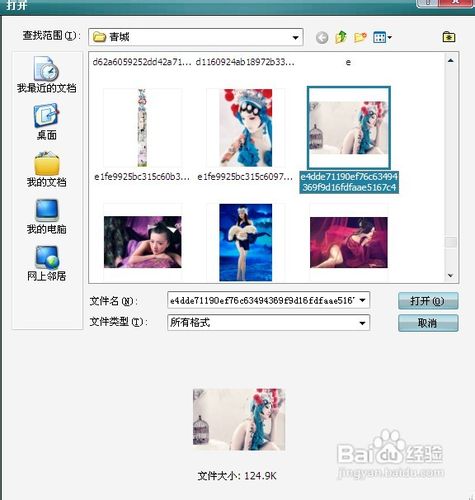
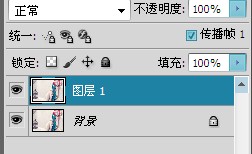
2、选择矩形选框工具,在照片上画出一个矩形。
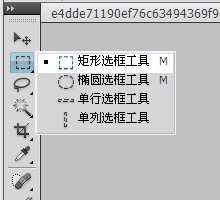

3、将背景色和前景色设置成黑白,按q进入快速蒙版。
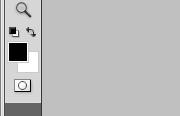

4、滤镜——画笔描边,喷色描边。
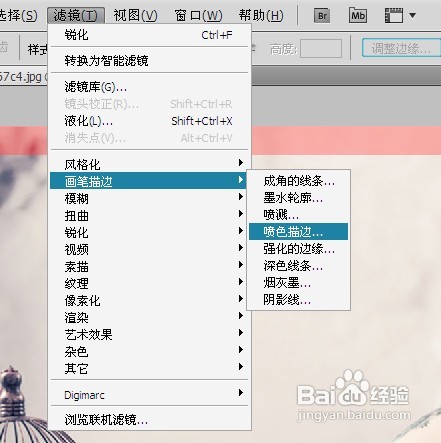
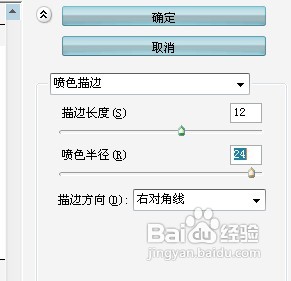

5、按q退出快速蒙版。

6、ctrl+shif+i反选。

7、shift+f5填充颜色,选择自己喜欢的颜色。

8、ctrl+d取消选择,最张效果就出来了。

时间:2024-10-24 12:53:47
1、ctrl+o打开一张照片,ctrl+j复制一层。
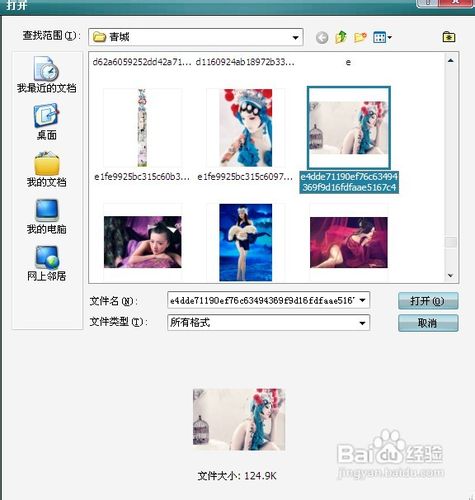
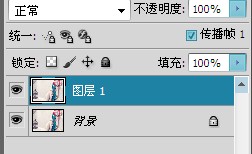
2、选择矩形选框工具,在照片上画出一个矩形。
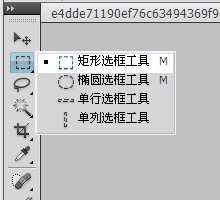

3、将背景色和前景色设置成黑白,按q进入快速蒙版。
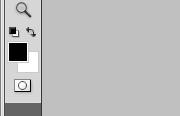

4、滤镜——画笔描边,喷色描边。
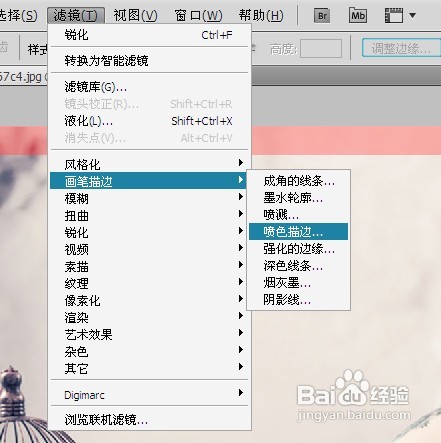
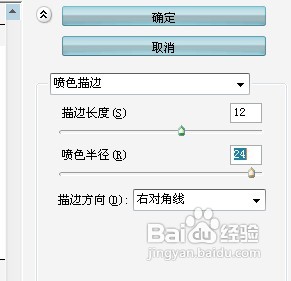

5、按q退出快速蒙版。

6、ctrl+shif+i反选。

7、shift+f5填充颜色,选择自己喜欢的颜色。

8、ctrl+d取消选择,最张效果就出来了。

